Сегодня Bash является оболочкой по умолчанию в большинстве (если не всех) современных дистрибутивов Linux. Однако вы могли заметить, что цвет текста в терминале и содержимое Bash запроса могут отличаться в зависимости от дистрибутива.
Если вам интересно, как настроить этот параметр для лучшей читабельности или просто у вас появилось такая прихоть, дочитайте до конца — в этой статье мы объясним, как это сделать.
Переменная окружения PS_ Bash
Командная строка и внешний вид терминала определяются переменной среды PS1. Согласно странице man Bash, PS1 представляет собой основную строку, которая отображается, когда оболочка готова к чтению команды.
Допустимый контент в PS1 состоит из нескольких специальных символов с обратным слэшем, значение которых указано в разделе PROMPTING на странице руководства.
Чтобы стало яснее, давайте выведем текущее содержимое PS1 в нашей системе (в вашем случае результат может выглядеть иначе):
Теперь мы объясним, как настроить PS1 в соответствии с нашими потребностями.
Настройка формата PS1
Согласно разделу PROMPTING на странице руководства, ниже приведено значение каждого специального символа:
- \u: имя пользователя (текущего пользователя).
- \h: имя хоста до первой точки (.).
- \W: базовое имя текущего рабочего каталога, с $HOME (сокращенно тильдой ~).
- \$: если текущий пользователь root, пропишите «#», в противном случае «$«.
Например, мы можем захотеть добавить \! если мы хотим отобразить номер истории текущей команды или \H, если мы хотим отобразить полное доменное имя вместо короткого имени сервера.
В следующем примере мы импортируем обе опции в нашу текущую среду, выполнив следующую команду:
Когда вы нажмете Enter, вы увидите, что содержимое запроса изменится, как показано ниже. Сравните запрос до и после выполнения вышеуказанной команды:
Теперь давайте сделаем еще один шаг и изменим цвет пользователя и имя хоста в командной строке, включая текст и окружающий его фон.
Фактически, мы можем настроить три аспекта:
| Формат текста | Цвет переднего плана (текст) | Цвет фона |
| 0: нормальный текст | 30: Черный | 40: Черный |
| 1: жирный | 31: Красный | 41: Красный |
| 4: подчёркнутый текст | 32: Зеленый | 42: Зеленый |
| 33: Желтый | 43: Желтый | |
| 34: Голубой | 44: Голубой | |
| 35: Фиолетовый | 45: Фиолетовый | |
| 36: Бирюзовый | 46: Бирюзовый | |
| 37: Белый | 47: Белый |
Мы будем использовать специальный символ \e в начале и m в конце, чтобы указать, что далее прописана последовательность цветов.
В этой последовательности три значения (фон, формат и передний план) разделяются запятыми (если значение не задано по умолчанию).
Кроме того, поскольку диапазоны значений отличаются друг от друга, не имеет значения, какой из них (фон, формат или передний план) вы указываете первым.
Как бы ни выглядел запрос, эта настройка будет сохраняться только для текущего сеанса пользователя. Если вы закроете терминал или выйдете из сеанса, изменения будут потеряны.
Чтобы сделать эти изменения постоянными, вам нужно будет добавить следующую строку ~/.bashrc или
~/.bash_profile в зависимости от вашего дистрибутива:
В этой статье мы объяснили, как настроить цвет и содержимое Bash. Попробуйте поиграть с цветами, чтобы найти то, что лучше всего подходит для вас.
Спасибо за уделенное время на прочтение статьи!
Если возникли вопросы, задавайте их в комментариях.
Подписывайтесь на обновления нашего блога и оставайтесь в курсе новостей мира инфокоммуникаций!
Чтобы знать больше и выделяться знаниями среди толпы IT-шников, записывайтесь на курсы Cisco от Академии Cisco, курсы Linux от Linux Professional Institute на платформе SEDICOMM University.
Курсы Cisco, Linux, кибербезопасность, DevOps / DevNet, Python с трудоустройством!
- Поможем стать экспертом по сетевой инженерии, кибербезопасности, программируемым сетям и системам и получить международные сертификаты Cisco, Linux LPI, Python Institute.
- Предлагаем проверенную программу с лучшими учебниками от экспертов из Cisco Networking Academy, Linux Professional Institute и Python Institute, помощь сертифицированных инструкторов и личного куратора.
- Поможем с трудоустройством и стартом карьеры в сфере IT — 100% наших выпускников трудоустраиваются.
- Проведем вечерние онлайн-лекции на нашей платформе.
- Согласуем с вами удобное время для практик.
- Если хотите индивидуальный график — обсудим и реализуем.
- Личный куратор будет на связи, чтобы ответить на вопросы, проконсультировать и мотивировать придерживаться сроков сдачи экзаменов.
- Всем, кто боится потерять мотивацию и не закончить обучение, предложим общение с профессиональным коучем.
- отредактировать или создать с нуля резюме;
- подготовиться к техническим интервью;
- подготовиться к конкурсу на понравившуюся вакансию;
- устроиться на работу в Cisco по специальной программе. Наши студенты, которые уже работают там: жмите на #НашиВCisco Вконтакте, #НашиВCisco Facebook.





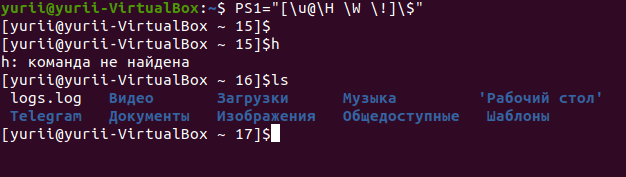

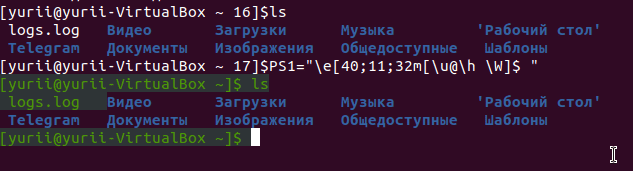























1 комментарий. Оставить новый
Здравствуйте. А как сделать чтобы при этом текст ввода команд после строки приветствия не изменился? Мне хотелось изменить только одну строку приветствия, а текст ввода команд чтобы оставался прежним — обычным (белым и не жирным), а он теперь тоже изменился((